Outlook Express6の設定
1.「Outlook Express」 を起動します。
2.[ツール]-[アカウント]をクリックします。
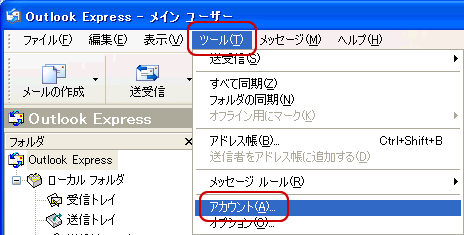
3.[インターネットアカウント]画面が表示されます。
[メール]のタブを開き、右上の[追加]をクリックして、その中の[メール]を選択します。
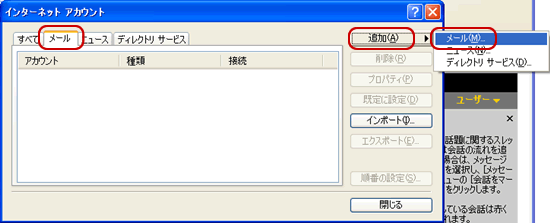
4.[インターネット接続ウィザード]画面が表示されます。
【表示名(D)】は任意の名前を入力し、[次へ]をクリックします。
※入力した名前はメールを送信した際に送信者として表示されます。

5.[電子メールアドレス]にメールアドレスを入力し、[次へ]をクリックします。
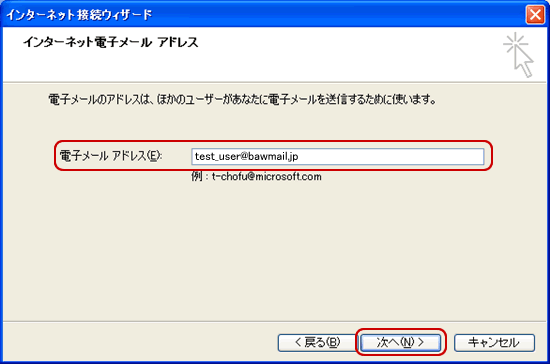
6.『電子メールサーバー名』の画面が表示されます。
以下の項目を設定します。
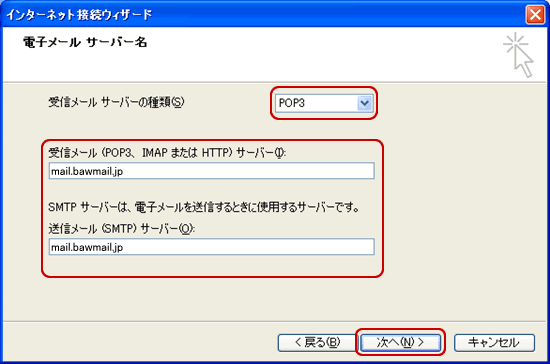
入力しましたら、【次へ(N)】をクリックします。
7.『インターネットメールログオン』の画面が表示されます。
以下の項目を設定します。
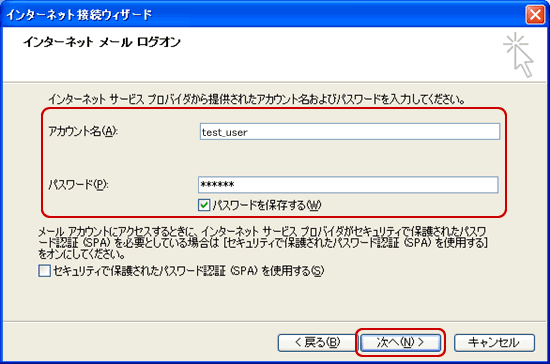
メール受信時にパスワードの入力操作を省きたい場合は、【パスワードを保存する(W)】にチェックしてください。
8.[完了]をクリックします。
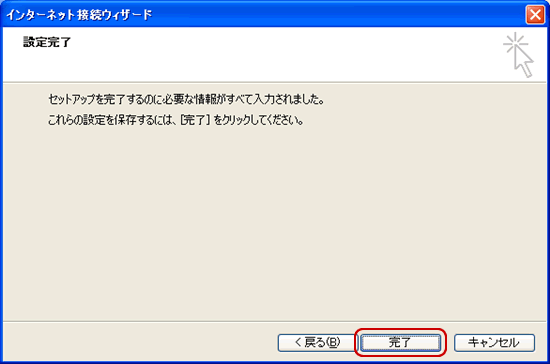
9.作成したアカウントを選択し、右側の[プロパティ]をクリックします。

10.[サーバー]タブをクリックします。
[このサーバーは認証が必要]にチェックをします。
[設定]をクリックします。
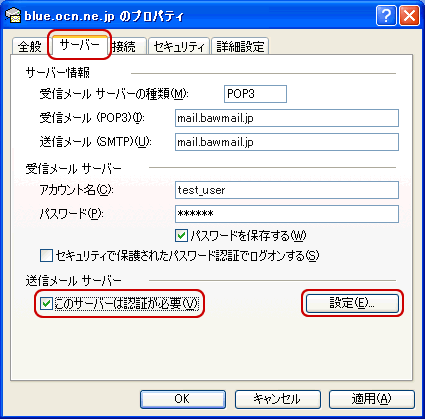
11.[受信メールサーバーと同じ設定を使用する]が選択されていることを確認して [OK]をクリックします。
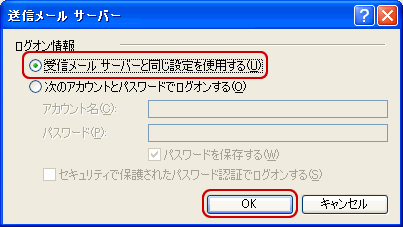
12.[詳細設定]をクリックします。
以下の項目を設定します。

[適用]-[OK]をクリックします。
13.[インターネットアカウント]の画面に戻りましたら、[閉じる]をクリックします。

以上で設定は終了です。
| Outlook Express を初めて起動した際に、[Outlook Expressは通常使用するメールクライアントとして選択されていません。]というメッセージが表示される場合には、[はい]をクリックし、手順4の画面からお進みください。 |
2.[ツール]-[アカウント]をクリックします。
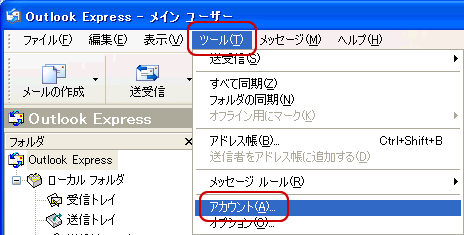
3.[インターネットアカウント]画面が表示されます。
[メール]のタブを開き、右上の[追加]をクリックして、その中の[メール]を選択します。
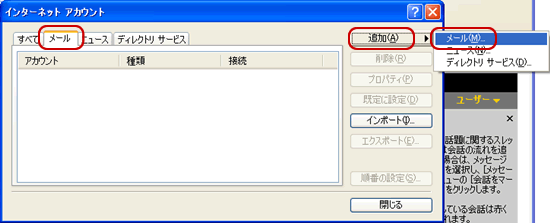
4.[インターネット接続ウィザード]画面が表示されます。
【表示名(D)】は任意の名前を入力し、[次へ]をクリックします。
※入力した名前はメールを送信した際に送信者として表示されます。

5.[電子メールアドレス]にメールアドレスを入力し、[次へ]をクリックします。
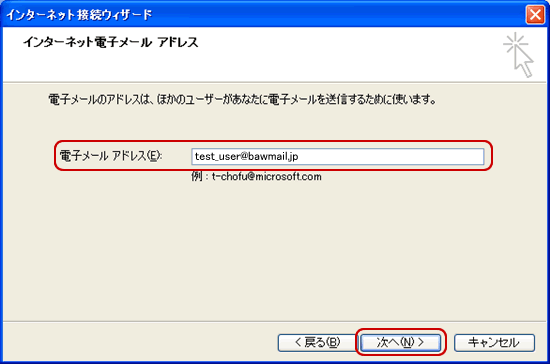
6.『電子メールサーバー名』の画面が表示されます。
以下の項目を設定します。
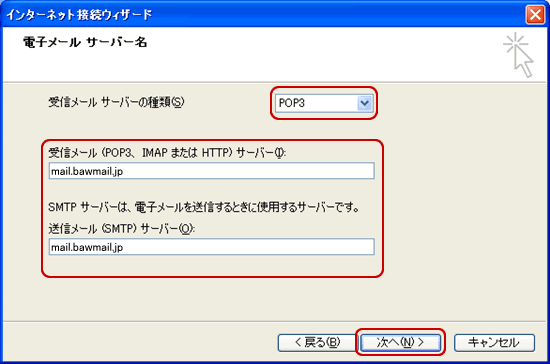
| 受信メールサーバーの種類(S) | POP3 |
|---|---|
| 受信メール(POP3、IMAPまたはHTTP)サーバー(I) | mail.bawmail.jp |
| 送信メール(SMTP)サーバー(O) | mail.bawmail.jp |
入力しましたら、【次へ(N)】をクリックします。
7.『インターネットメールログオン』の画面が表示されます。
以下の項目を設定します。
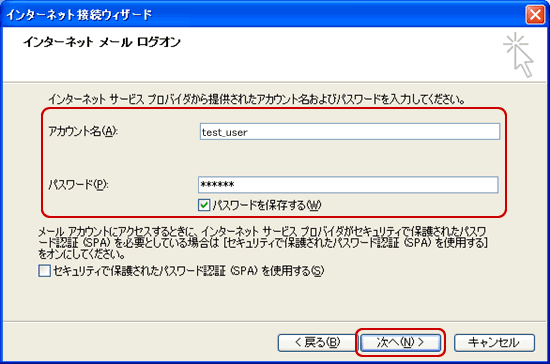
| ユーザー名(A) | 登録ご案内記載のアカウント(メールアドレスの@より前の部分) |
|---|---|
| パスワード(P) | 登録ご案内記載のパスワード |
メール受信時にパスワードの入力操作を省きたい場合は、【パスワードを保存する(W)】にチェックしてください。
8.[完了]をクリックします。
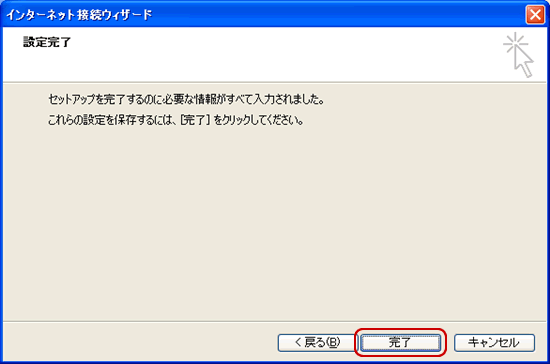
9.作成したアカウントを選択し、右側の[プロパティ]をクリックします。

10.[サーバー]タブをクリックします。
[このサーバーは認証が必要]にチェックをします。
[設定]をクリックします。
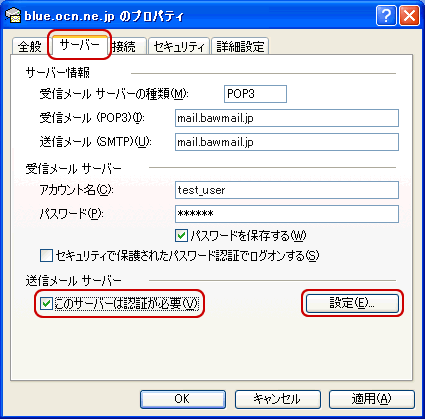
11.[受信メールサーバーと同じ設定を使用する]が選択されていることを確認して [OK]をクリックします。
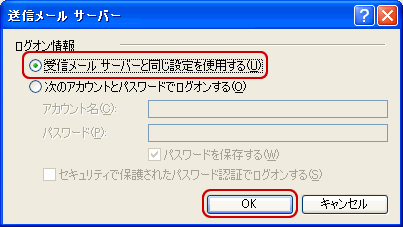
12.[詳細設定]をクリックします。
以下の項目を設定します。

| 送信メール(SMTP)(O) | 587 |
|---|---|
| サーバーのメッセージのコピーを置く(L) | チェックをする |
[適用]-[OK]をクリックします。
13.[インターネットアカウント]の画面に戻りましたら、[閉じる]をクリックします。

以上で設定は終了です。